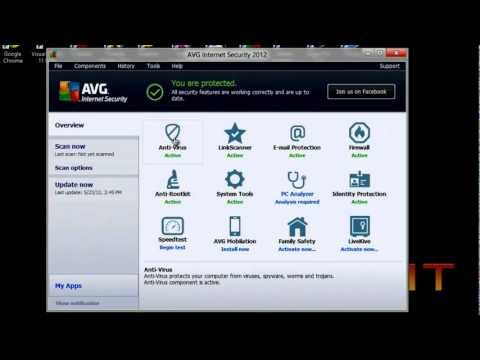
เนื้อหา
AVG เสนอวิธีที่เป็นอิสระแก่ผู้ใช้ในการปกป้องคอมพิวเตอร์ของคุณจากไวรัสและการติดเชื้ออื่น ๆ แอปพลิเคชั่นจะสแกนโปรแกรมและไฟล์ต่าง ๆ บนคอมพิวเตอร์ของคุณเป็นประจำ หากพบภัยคุกคามที่เป็นไปได้โปรแกรมหรือไฟล์จะถูกบล็อกจนกว่าจะถูกลบหรือได้รับอนุญาตให้ทำงาน บางโปรแกรมถึงแม้ว่าปลอดภัยจะปรากฏว่าติดเชื้อ เนื่องจาก AVG ไม่ทราบว่าโปรแกรมบางอย่างปลอดภัยคุณควรเพิ่มเข้าไปในรายการข้อยกเว้น สิ่งนี้จะหยุดคุณจากการตรวจสอบโปรแกรมนี้
คำสั่ง

-
เริ่มโปรแกรม AVG แล้วคลิกที่ "Resident Shield" ทางด้านซ้ายของหน้าต่าง
-
คลิก "จัดการข้อยกเว้น" ที่ด้านล่างของหน้าต่าง คลิก "เพิ่มเส้นทาง" หากคุณต้องการลบทั้งไดเรกทอรีจากการสแกนหรือคลิก "เพิ่มไฟล์" เพื่อลบไฟล์แต่ละไฟล์
-
เลื่อนดูรายการโปรแกรมและไฟล์ที่เปิดขึ้นเพื่อค้นหาสิ่งที่คุณต้องการแยกออกจากการสแกน ดับเบิลคลิกที่ไฟล์หรือไดเรกทอรี
-
คลิก "ตกลง" เมื่อคุณเพิ่มข้อยกเว้นเสร็จแล้ว
เคล็ดลับ
- คลิก "ลบพา ธ " หากคุณต้องการลบไฟล์ออกจากรายการข้อยกเว้น
การเตือน
- เพียงเพิ่มโปรแกรมลงในรายการข้อยกเว้นหากคุณมั่นใจว่าปลอดภัย